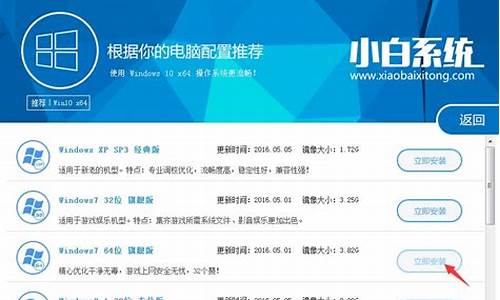怎么查看电脑显卡和配置-怎么查电脑系统跟显卡的配置
1.win10系统怎么查看电脑配置
2.怎么查电脑配置信息显卡
win10系统怎么查看电脑配置
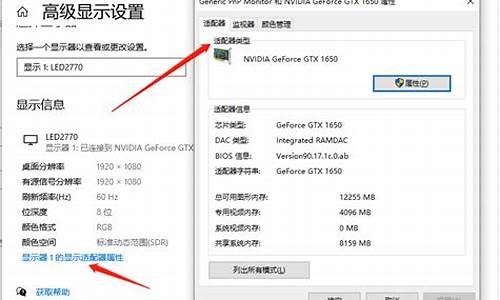
通过在运行里面输入“dxdiag”命令,来查看电脑配置;具体步骤如下:
1、在运行里面输入“dxdiag”。
2、若弹出一个DirectX诊断工具对话框,提示我们是否希望检查,点击确定即可。
3、通过弹出的DirectX诊断工具界面来查看电脑的配置信息:
a、下图红框内为cpu与内存信息。
b、下图红框内为显卡与显示器信息。
还可以点击DirectX诊断工具界面右下角的“保存所有信息”将包含电脑配置的诊断信息保存为txt文档。
怎么查电脑配置信息显卡
每台电脑的配置显卡或许都有所不同,要了解自己的电脑信息,我们要怎么看才好呢。
以win10 为例
1、右键单击电脑桌面空白处,点击显示设置,进入设置页面后,在右侧点击高级显示设置
2、接着点击显示器1的显示适配器属性,即可看到电脑配置的显卡信息
方法一:
1、从 电脑桌 面上找到“我的电脑”图标,放置鼠标在图标上,并单击右键,从选项卡里找到“属性”,单击鼠标左键打开。
2、点击属性后就可以进入属性窗口,在打开的窗口中切换到“硬件”选项卡上。
3、然后在窗口选项卡上找到“设备管理器”选项,并用鼠标左键单击下方的“设备管理器”按钮。
4、打开设备管理器窗口,在窗口中找到位于下最方的“显示卡”选项,用鼠标单击“显示卡”选项左边的“加号”按钮。下方就会出现自己电脑配置的显卡型号等信息。
方法二:
1、在电脑桌面左下角找到“开始”选项,单击“开始”-“运行”。
2、然后这时候会弹出一个对话框,然后在对话框中输入“cmd”字符,接下来就会进入系统命令窗口,并在命令行中继续输入字符,字符为“systeminfo”,这时候系统会执行命令,出现相关系统信息,从中可以看到电脑显卡配置等详细信息。
方法三:
1、在电脑桌面上,在空白处单击鼠标右键,在出现的选项卡中选择“屏幕分辨率”。
2、在弹出的窗口找到并点击“高级设置”按钮。
3、接下来就会弹出一个窗口,上面会显示出显卡的属性界面,包括设配器及芯片类型等。
方法四:
1、在鼠标上找到“WINDOWS”键,它一般会以一个圆圈围住四个方格的代表性图标来代替。
2、同时按住“WIN”键和字母“R”键。这时候会弹出“运行”对话框,然后输入字符“DxDiag”,然后点击“确定”按钮。
3、然后会弹出Directx诊断界面,切换到“显示”选项卡,就会看到详细的显卡型号、驱动等电脑配置信息。
现在电脑大多数是WIN7系统,以上的方法都是适合WIN7系统查看显卡配置的。但有些朋友的电脑并不是WIN7系统,但也不用担心,以上方法总有一种是适合您的电脑系统的,方法很简单,相信您一定可以顺利地找到。
声明:本站所有文章资源内容,如无特殊说明或标注,均为采集网络资源。如若本站内容侵犯了原著者的合法权益,可联系本站删除。